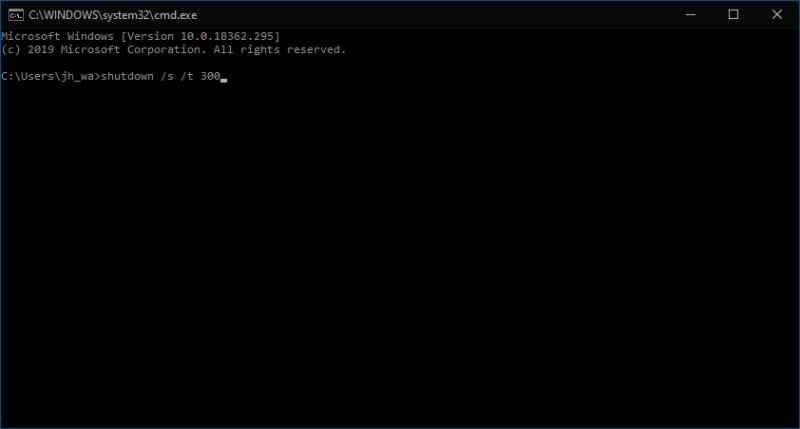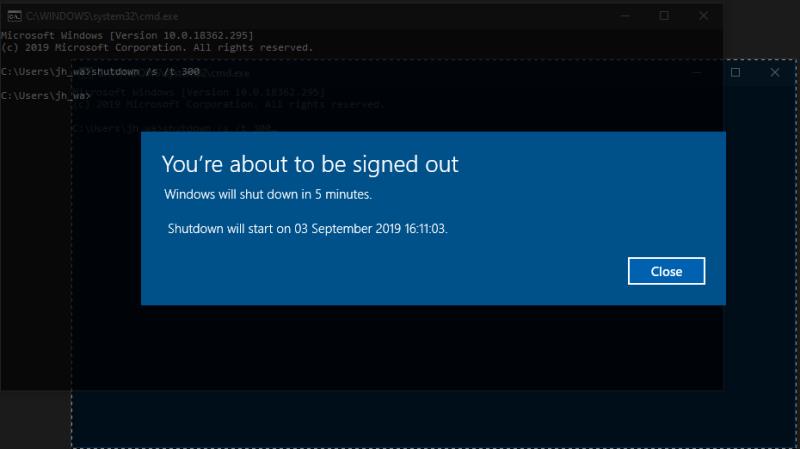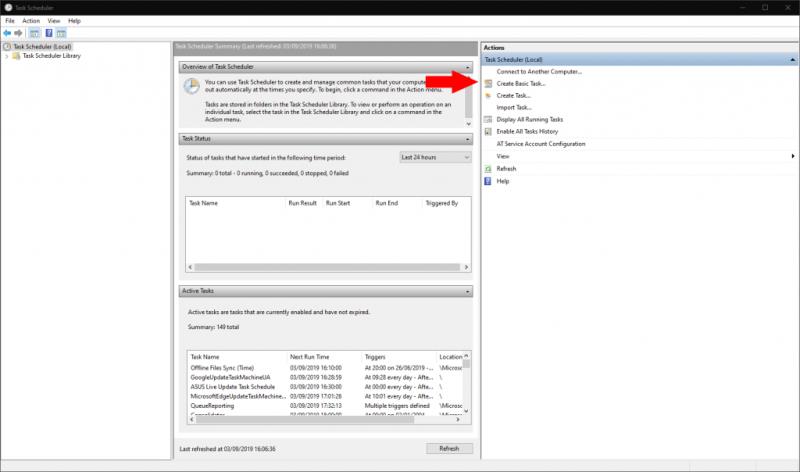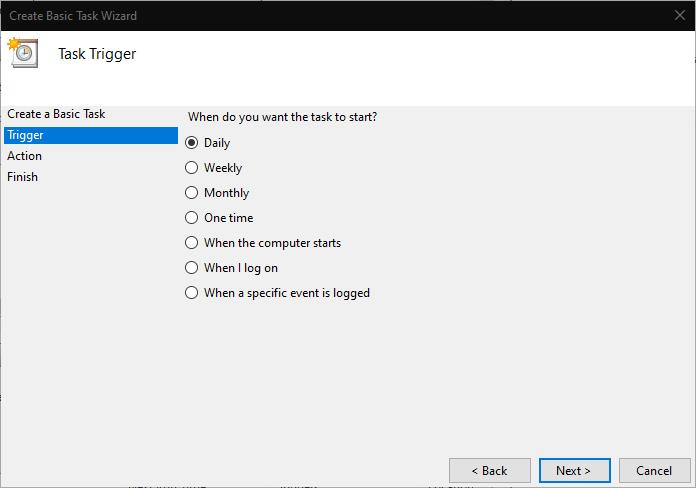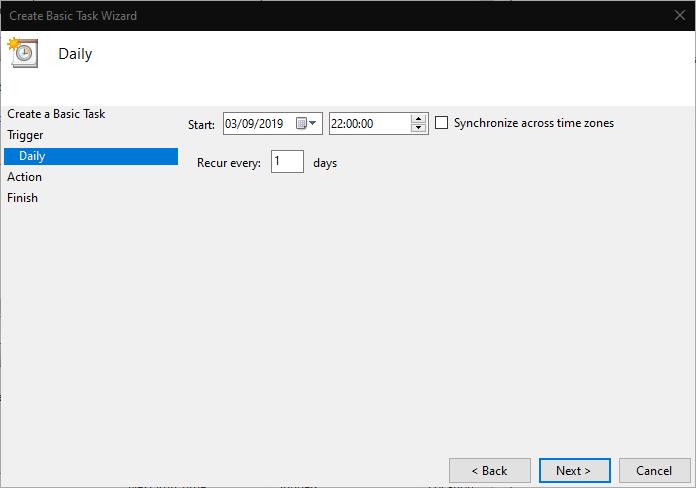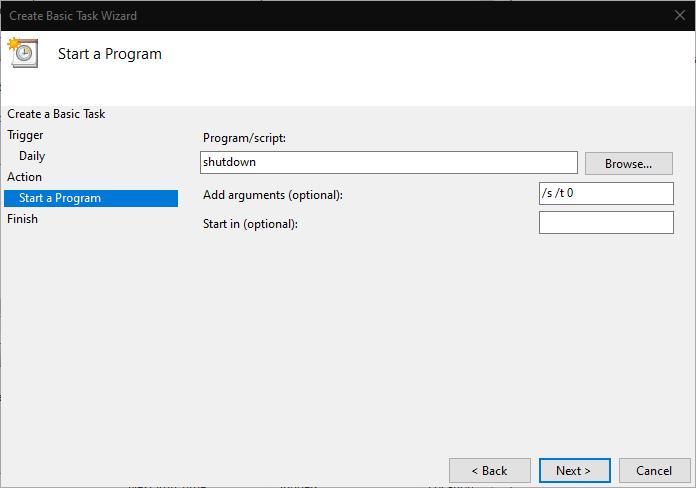Ef þú vilt skipuleggja lokun í eitt skipti eftir 5 mínútna töf á Windows 10 tölvunni þinni:
Ræstu Command Prompt frá Start valmyndinni.
Sláðu inn "shutdown /s /t 300" (300 vísar til seinkun í sekúndum).
Ýttu á aftur. Staðfestingarkvaðning mun birtast.
Þegar þú vilt skipuleggja lokun á Windows 10 geturðu slökkt á tímamæli sem gerir þér kleift að stíga í burtu frá tækinu þínu án þess að þurfa að hætta við langvarandi verkefni. Í þessari handbók munum við sýna þér tvær aðferðir til að gera þér kleift að skipuleggja sjálfvirka lokun, annað hvort í einu tilviki eða á venjulegri stundatöflu.
Aðferð 1: Notaðu skipanalínuna
Einfaldasta leiðin til að bæta við tímastilli fyrir lokun í eitt skipti er með því að kalla á lokunina með því að nota skipanalínuna. Ræstu Command Prompt frá Start valmyndinni (sláðu inn "cmd" í leitarreitinn) til að byrja að nota þessa aðferð.
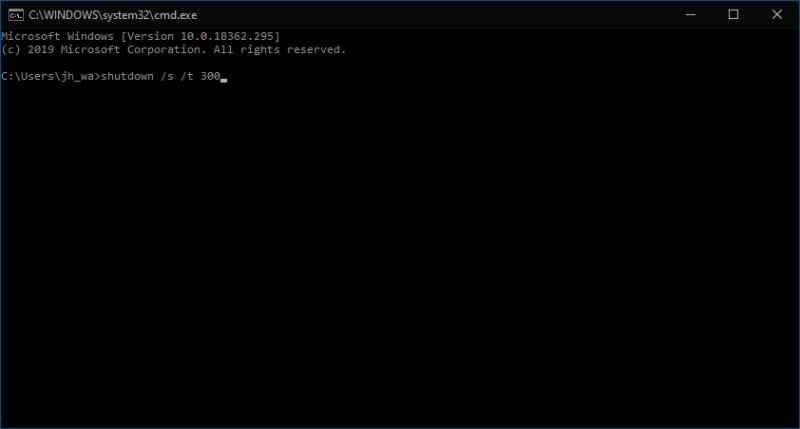
Setningafræði fyrir lokunarskipunina er sem hér segir:
lokun /s /t 300
Sláðu inn skipunina og ýttu á enter. Þú munt sjá viðvörun um að tækið þitt muni slökkva á sér eftir 5 mínútur. Töfin er tilgreind í sekúndum sem gildið á eftir /t í skipuninni - breyttu þessari tölu til að breyta því hversu lengi Windows mun bíða áður en það slekkur á sér.
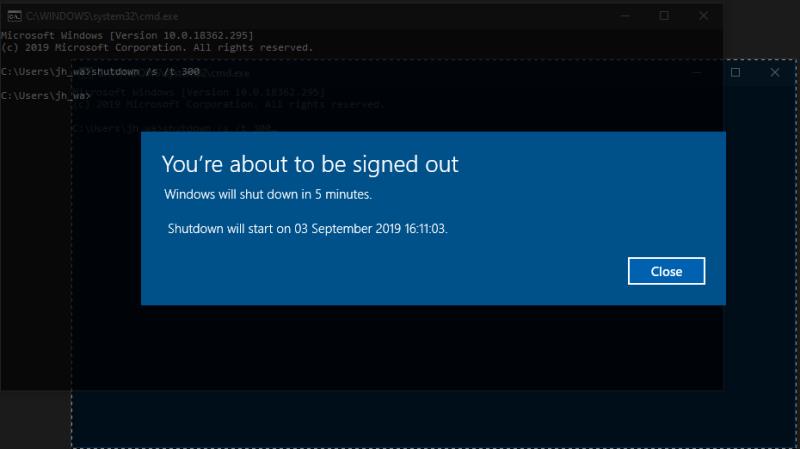
Þú getur nú lokað stjórnskipuninni og haldið áfram að nota tölvuna þína. Að öðrum kosti skaltu læsa því og ganga í burtu frá því og skilja bakgrunnsverkefni eftir til að klára. Hvort heldur sem er, mun Windows loka sjálfkrafa, sem neyðir lokun allra forrita, þegar tímamælirinn rennur út. Þú getur hætt við lokunina hvenær sem er með því að keyra lokun /a. Hér er stækkaður listi yfir skipanir sem þú getur notað til að skipuleggja lokun á Windows 10 með því að nota Command Prompt.
Aðferð 2: Skipuleggðu lokun með Task Scheduler
Task Scheduler tól Windows gerir þér kleift að keyra forrit samkvæmt áætlun. Hægt er að nota ýmsar mismunandi kveikjur, þó að við höldum okkur við tímatengda kveikju fyrir þessa grein.
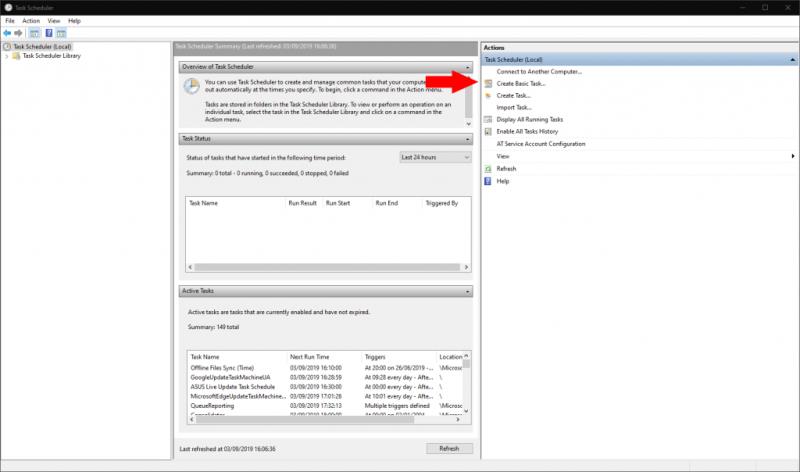
Opnaðu Task Scheduler með því að leita að því í Start valmyndinni. Í Aðgerðarrúðunni til hægri, smelltu á „Búa til grunnverkefni“ og nefndu verkefnið „Slökkvun“. Smelltu á "Næsta" hnappinn til að halda áfram.
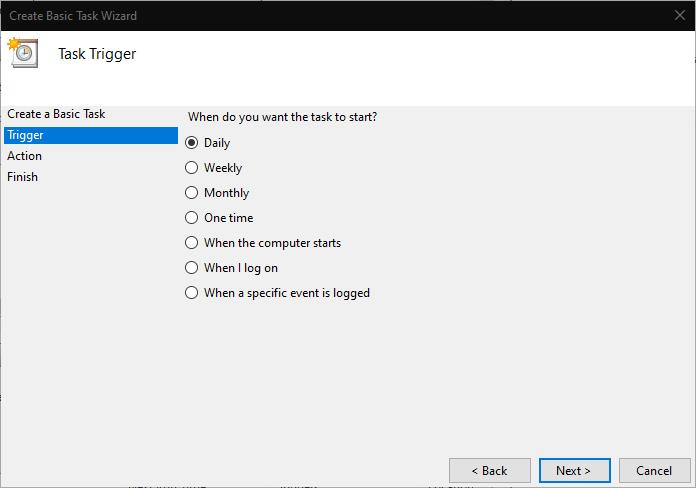
Þú þarft nú að skilgreina kveikjuna fyrir lokunina. Þú getur valið á milli daglegrar, vikulegrar og mánaðarlegrar endurtekningar, eða valið um viðburð í eitt skipti. Smelltu á Next til að velja og tilgreina færibreytur fyrir kveikjuna þína. Í okkar tilviki munum við slökkva á tækinu sjálfkrafa klukkan 22:00 alla daga.
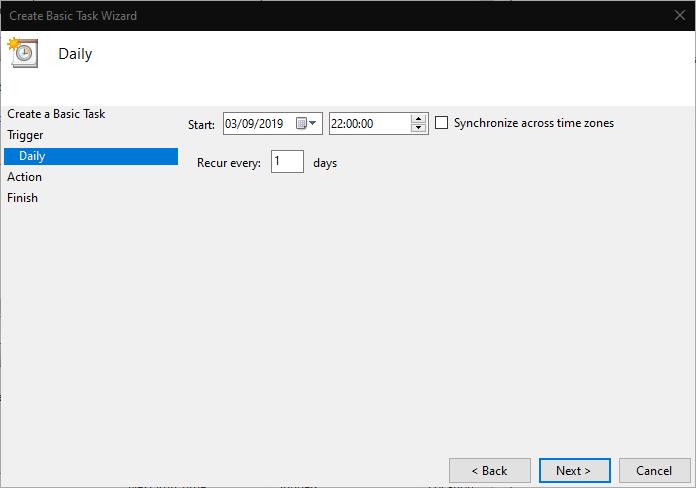
Smelltu á „Næsta“ til að komast á aðgerðastillingarskjáinn. Veldu „Start a program“ og smelltu á „Next“. Undir „Program/script“ skaltu slá inn shutdown. Sláðu inn /s /t 0 í "Bæta við rökum" reitinn - þú munt taka eftir að ofan að við verðum enn að tilgreina lokunartöf, en með því að nota "0 sekúndur" rennur tímamælirinn strax út.
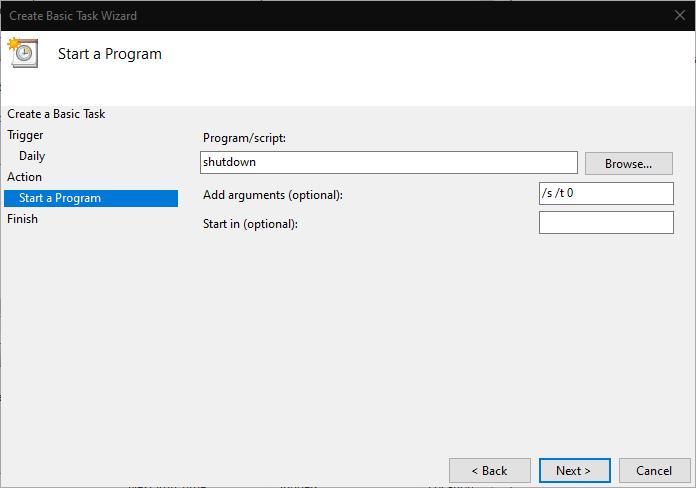
Að lokum skaltu smella aftur á „Næsta“ til að skoða og vista verkefnið þitt. Það verður sjálfkrafa virkt þegar þú smellir á lokahnappinn „Ljúka“. Þú getur nú verið viss um að tækið þitt slekkur sjálfkrafa á ákveðnum tíma, svo þú getur haldið verkefnum í gangi jafnvel þótt þú skiljir tækið eftir eftirlitslaust.